创建对象(例如,直线或圆弧)时,可以通过指定到另一个点之间的角度和距离来指定点。
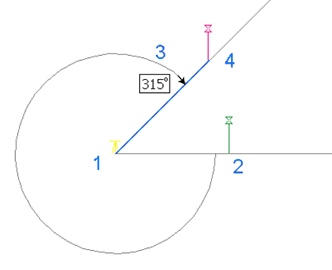
通过选择图形中的现有直线或者指定直线的起点和终点(1 和 2),指定相对于哪条直线来测量角度。然后指定到起点之间的角度 (3) 和距离 (4)。
使用角度和距离指定点的步骤
-
依次单击


 。
。
- 要以“透明”方式使用“角度/距离”程序,请启动命令(例如 PLINE 或 ARC),然后输入 ‘mapcogo。
- 在“几何空间输入”对话框中,选择“角度/距离”程序。
- 指定要用于测量角度的直线。单击
 以在地图上选择直线。
以在地图上选择直线。 - 对于对象的第一点,请指定直线的起点和终点,或者选择图形中的现有直线。
- 对于对象的第二点,只需指定直线的终点。对象的前一点即为直线起点。
- 输入从刚刚指定的直线到指定新点的直线之间的角度。单击
 以在地图上选择角度。
以在地图上选择角度。 - 输入起点到新点之间的距离。单击
 以在地图上选择距离。
以在地图上选择距离。 - 单击“计算”。AutoCAD Map 3D 将计算新点并在地图上进行预览。单击“平移”按钮平移到该新点。 注:
如果打开“坐标几何设置”对话框中的“提示输入三维数据”选项,则可以在“坐标几何输入”对话框中的“结果”部分输入高程值。
- 单击“创建点”。